Windows AzureではデフォルトエンドポイントはHTTPになりますが、HTTPSを利用する場合、下記手順で設定が必要になります。
-
サーバー証明書を作成
一番いいのは認証局にサーバー証明書を発行してもらいます。それが無理の場合はオレオレ証明書を作成する。その際証明書のCommon Nameにはサイトのホスト名を設定します。
-
IISマネージャーで証明書をインポート
IISマネージャーを起動して、「サーバー証明書」を選択
「操作」⇒「インポート...」を選択
pfx形式ファイルを選択し、パスワードを入力して、「OK」ボタンを押すと、証明書がインポートされます
-
Windows Azure管理ポータルで証明書を追加
Windows Azureの管理ポータルからホスティングサービスの「Certificates」を選択して、「Add Certificate」をクリック
pfx形式ファイルを選択し、パスワードを入力して、「Create」ボタンを押すと、証明書が追加されます。
-
Azureプロジェクトでサーバー証明書追加
Visual StudioのソリューションエクスプローラからAzureプロジェクトの「Roles」から適切なWebRoleのプロパティを選択します。
プロパティウインドで「Certificates」を選んで、「Add Certificate」をクリック
Nameに適切の名前を入力して、Thumbprintで証明書選択ボタンをクリック
先ほどIISマネージャーで追加したサーバー証明書を選択し、「OK」ボタンをクリックして設定します
-
AzureプロジェクトでHTTPSエンドポイント追加
上記プロパティウインドの「Endpoints」を選んで、「Add Endpoint」をクリック
プロトコル、ポート番号及び証明書を設定します
-
デプロイ
デプロイすれば、SSLでサイトに接続できます。
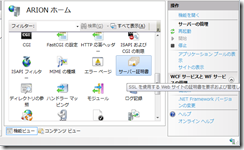

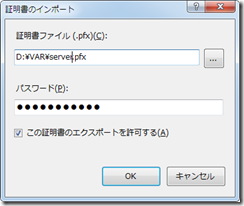

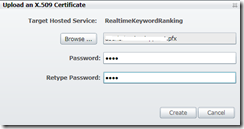


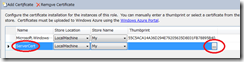

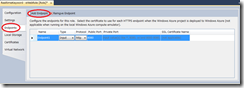

0 件のコメント:
コメントを投稿